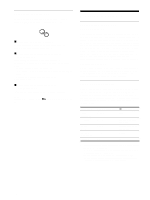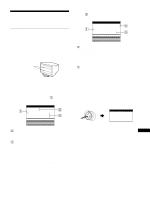HP A7217A hp 24'' monitor - a7217a, user's guide - Page 120
Justera bildens centrering, CENTER, Justera bildstorlek STORL., Förstora eller förminska bilden
 |
UPC - 808736305884
View all HP A7217A manuals
Add to My Manuals
Save this manual to your list of manuals |
Page 120 highlights
Justera bildens centrering (CENTER) Denna inställning sparas i minnet för aktuell ingångssignal. 1 Tryck på styrspaken. Huvudmenyn (MENU) visas på skärmen. 2 Markera alternativet CENTER med hjälp av styrspaken och tryck sedan på den igen. Menyn STORL./CENTER visas på skärmen. 3 Välj först för horisontell justering eller för vertikal justering genom att föra styrspaken uppåt eller nedåt. Justera sedan centreringen genom att föra styrspaken åt vänster eller höger. Justera bildstorlek (STORL.) Denna inställning sparas i minnet för aktuell ingångssignal. 1 Tryck på styrspaken. Huvudmenyn (MENU) visas på skärmen. 2 Markera alternativet STORL. med hjälp av styrspaken och tryck sedan på den igen. Menyn STORL./CENTER visas på skärmen. 3 Välj först för horisontell justering eller för vertikal justering genom att föra styrspaken uppåt eller nedåt. Därefter ställer du in storleken genom att föra styrspaken åt vänster eller åt höger. Förstora eller förminska bilden (ZOOM) Denna inställning sparas i minnet för aktuell ingångssignal. 1 Tryck på styrspaken. Huvudmenyn (MENU) visas på skärmen. 2 Markera alternativet STORL. eller CENTER med hjälp av styrspaken och tryck sedan på den igen. Menyn STORL./CENTER visas på skärmen. 3 Välj (zoom) genom att föra styrspaken uppåt eller nedåt och förstora eller förminska sedan bilden genom att föra styrspaken åt vänster eller åt höger. Obs! Justeringen stoppas när horisontell eller vertikal storlek har nått sitt minimi eller maximivärde. Justera bildens form (GEOM) Inställningen (rotation) lagras i minnet för alla ingångssignaler. Alla andra inställningar sparas i minnet för aktuell ingångssignal. 1 Tryck på styrspaken. Huvudmenyn (MENU) visas på skärmen. 2 Markera alternativet GEOM med hjälp av styrspaken och tryck sedan på den igen. Menyn GEOMETRI öppnas på skärmen. 3 Markera först det alternativ som du tänker justera genom att föra styrspaken uppåt eller nedåt. Gör sedan själva justeringen genom att föra styrspaken åt vänster eller åt höger. Välj För att rotera bilden expandera eller dra ihop bildens sidor flytta bildens sidor till vänster eller höger justera bildens bredd längst upp på skärmen flytta bildens övre del till vänster eller höger Justera bildens färg (FÄRG) Med inställningarna i FÄRG kan du justera bildens färgtemperatur genom att ändra färgnivån på det vita färgfältet. Färgerna kan se rödaktiga ut om temperaturen är låg och blåtonade om den är hög. Här kan du kalibrera bildskärmens färger mot färgerna på en utskrift. 1 Tryck på styrspaken. Huvudmenyn (MENU) visas på skärmen. 2 Markera alternativet FÄRG med hjälp av styrspaken och tryck sedan på den igen. FÄRG-menyn visas på skärmen. 3 Välj justeringsläge genom att föra styrspaken åt vänster eller åt höger. Det finns tre olika justeringslägen: ENKEL, EXPERT och sRGB. Justera det valda läget enligt instruktionerna på nästa sida. Du kan ställa in färgtemperaturen i något av lägena ENKEL eller EXPERT för var och en av videoingångarna. 12